Pogosta vprašanja o privzetih geslih

V današnjem članku bo Quantrimang povzel nekaj pogosto zastavljenih vprašanj o privzetih geslih, da bi bralcem pomagal odgovoriti na vprašanja v zvezi s to težavo.
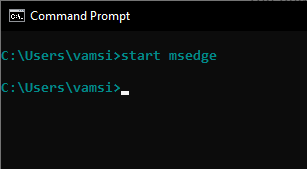
Edge Chromium je privzeti brskalnik v operacijskem sistemu Windows 10. V primerjavi s starim Internet Explorerjem ali starim brskalnikom Edge je novi brskalnik veliko hitrejši in zanesljivejši.
Brskalnik Microsoft Edge podpira odpiranje z orodjem ukazne vrstice, kot je ukazni poziv . To je ukaz za zagon brskalnika Edge iz ukazne vrstice.
Ukaz za zagon programa Edge iz ukazne vrstice
Če želite odpreti brskalnik Edge iz ukaznega poziva, sledite spodnjim korakom.
1. Najprej odprite meni Start. To lahko storite s pritiskom na tipko Start.
2. Vnesite "cmd" in pritisnite Enter , da odprete okno ukaznega poziva .
3. Ko odprete okno ukazne vrstice, uporabite ukaz »start msedge« , da odprete brskalnik Edge.
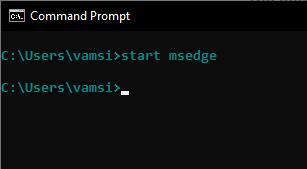
Uporabite ukaz "start msedge", da odprete brskalnik Edge
4. Če želite odpreti URL iz ukazne vrstice v brskalniku Edge, izvedite ukaz "start msedge www.example.com" . Zamenjajte vzorčni URL z dejanskim URL-jem svojega spletnega mesta.
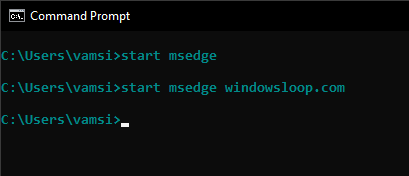
Izvedite ukaz "start msedge www.example.com", da odprete URL iz ukazne vrstice v brskalniku Edge
Zaženite Edge v načinu brez beleženja zgodovine iz ukazne vrstice
Tako kot običajni brskalnik Edge ga lahko odprete tudi v načinu brez beleženja zgodovine. To je še posebej uporabno pri izvajanju brskalnika Edge iz skriptov. Sledite spodnjim korakom, da odprete Edge v načinu brez beleženja zgodovine iz ukaznega poziva.
1. Odprite okno ukaznega poziva .
2. Ko ga odprete, izvedite ukaz "start msedge -inprivate" , da odprete Edge v načinu brez beleženja zgodovine.
3. Če želite odpreti URL v načinu brez beleženja zgodovine, izvedite ukaz "start msedge www.example.com -inprivate" . Zamenjajte domnevni URL z dejanskim URL-jem.
To je vse!
Upam, da ste uspešni.
Poglej več:
V današnjem članku bo Quantrimang povzel nekaj pogosto zastavljenih vprašanj o privzetih geslih, da bi bralcem pomagal odgovoriti na vprašanja v zvezi s to težavo.
Kar potrebujete, je VPN - ki poenostavi različne možnosti, CyberGhost VPN pa je eden najboljših VPN-jev, ko gre za preprostost.
Z vzponom večoblačnih okolij so se pojavile številne najboljše varnostne prakse in obstaja nekaj pomembnih korakov, ki bi jih morale narediti vse organizacije, ko razvijajo lastne varnostne strategije.
V Microsoftovem operacijskem sistemu Windows Vista je DreamScene omogočal nastavitev dinamičnih ozadij za računalnike, osem let pozneje pa v sistemu Windows 10 še vedno ni na voljo. Zakaj je ta običaj skozi leta predstavljal vrnitev v preteklost in kaj lahko storimo, da to spremenimo?
Če želimo v omrežje povezati dva prenosnika, lahko uporabimo omrežni kabel in nato spremenimo IP naslova obeh računalnikov in to je to.
Ko Windows prikaže napako »Nimate dovoljenja za shranjevanje na tem mestu«, vam to prepreči shranjevanje datotek v želene mape.
Syslog Server je pomemben del arzenala skrbnika IT, zlasti ko gre za upravljanje dnevnikov dogodkov na centralizirani lokaciji.
Napaka 524: Prišlo je do časovne omejitve je statusna koda HTTP, specifična za Cloudflare, ki označuje, da je bila povezava s strežnikom zaprta zaradi časovne omejitve.
Koda napake 0x80070570 je običajno sporočilo o napaki v računalnikih, prenosnikih in tabličnih računalnikih z operacijskim sistemom Windows 10. Vendar se pojavi tudi v računalnikih z operacijskim sistemom Windows 8.1, Windows 8, Windows 7 ali starejšimi.
Napaka modrega zaslona smrti BSOD PAGE_FAULT_IN_NONPAGED_AREA ali STOP 0x00000050 je napaka, ki se pogosto pojavi po namestitvi gonilnika strojne naprave ali po namestitvi ali posodobitvi nove programske opreme in v nekaterih primerih je vzrok napaka zaradi poškodovane particije NTFS.








